Go 语言开发工具
Go 语言开发工具
VSCode
VScode 安装教程参见:https://www.runoob.com/w3cnote/vscode-tutorial.html
然后我们打开 VSCode 的扩展(Ctrl+Shift+P):
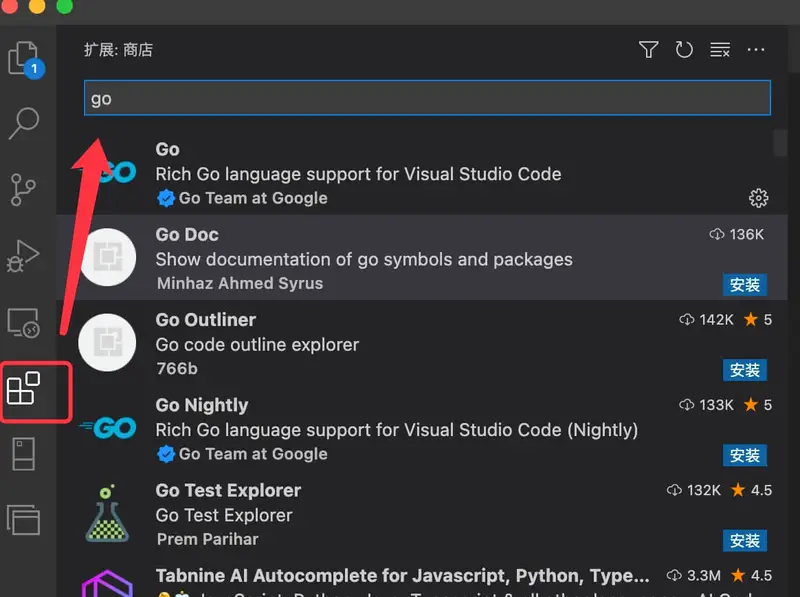
搜索 go:
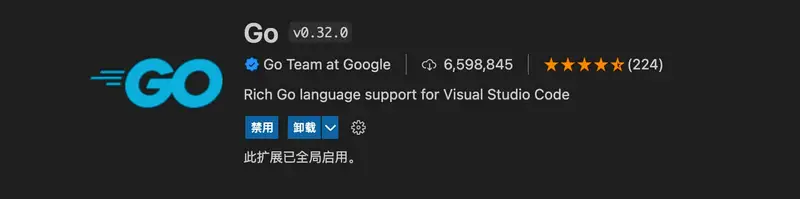
点击安装,安装完成后我们就可以使用代码提示、测试、调试等功能了。

GoLand
GoLand 是 Jetbrains 家族的 Go 语言 IDE,有 30 天的免费试用期。
安装也很简单访问 Goland 的下载页面,根据你当期的系统环境三大平台(Mac、Linux、Windows)下载对应的软件。
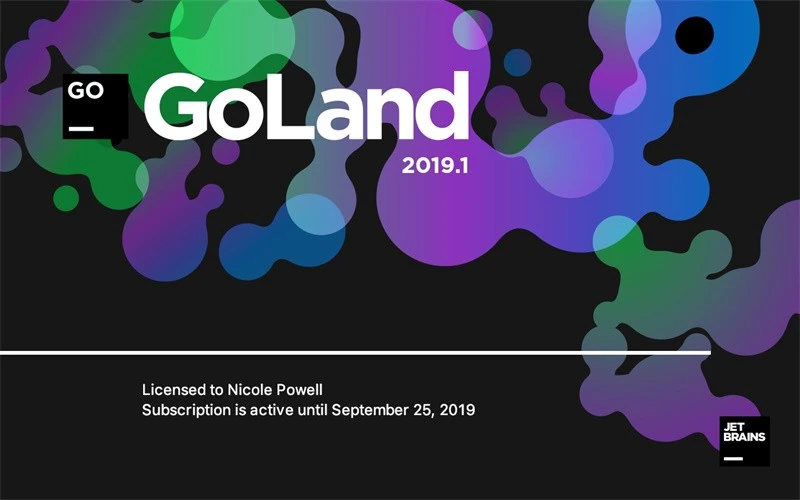
LiteIDE
LiteIDE 是一款开源、跨平台的轻量级 Go 语言集成开发环境(IDE)。
支持的 操作系统
Windows x86 (32-bit or 64-bit)
Linux x86 (32-bit or 64-bit)
下载地址 :http://sourceforge.net/projects/liteide/files/
源码地址 :https://github.com/visualfc/liteide
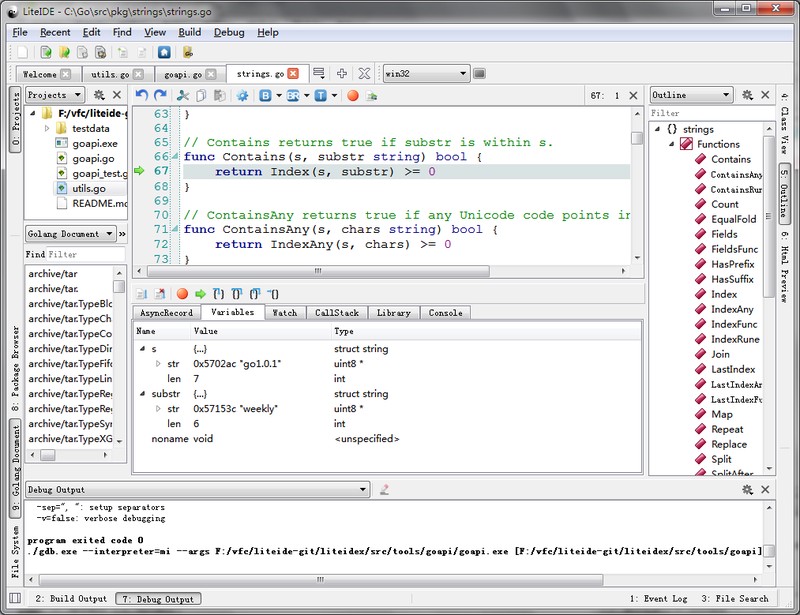
Eclipse
Eclipse 也是非常常用的开发利器,以下介绍如何使用 Eclipse 来编写 Go 程序。
Eclipse 编辑 Go 的主界面
首先下载并安装好 Eclipse
下载 goclipse 插件
https://github.com/GoClipse/goclipse/blob/latest/documentation/Installation.md#installation
下载 gocode,用于 go 的代码补全提示
gocode 的 github 地址:
https://github.com/nsf/gocode
在 Windows下要安装 git,通常用 msysgit。
再在 cmd 下安装:
go get -u github.com/nsf/gocode
也可以下载代码,直接用 go build 来编译,会生成 gocode.exe
下载 MinGW 并按要求装好
配置插件
Windows->Reference->Go
(1)、配置 Go 的编译器
设置 Go 的一些基础信息
(2)、配置 Gocode(可选,代码补全),设置 Gocode 路径为之前生成的 gocode.exe 文件
设置 gocode 信息
(3)、配置 GDB(可选,做调试用),设置 GDB 路径为 MingW 安装目录下的 gdb.exe 文件
设置 GDB 信息
测试是否成功
新建一个 go 工程,再建立一个 hello.go。如下图:
新建项目编辑文件
调试如下(要在 console 中用输入命令来调试):
图 1.16 调试 Go 程序
